提供管理员权限才能移动文件夹 解决需要管理员权限才能移动文件夹的方法
更新时间:2023-12-31 15:43:22作者:xiaoliu
在日常使用电脑时,我们经常会遇到需要移动文件夹的情况,有时候我们发现,移动文件夹的操作需要管理员权限才能完成。这给我们的工作和生活带来了不便。幸运的是我们可以通过一些简单的方法来解决这个问题。下面将介绍一些解决需要管理员权限才能移动文件夹的方法,让我们能够更加便捷地管理和调整我们的文件夹。
具体步骤:
1.鼠标右击不能存放文件的文件夹或或磁盘分区,选择属性。
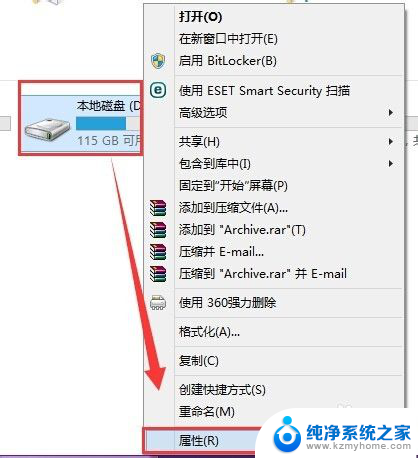
2.在弹出的属性窗口中,点击切换到安全的页签。在组或用户名中,请点击编辑。
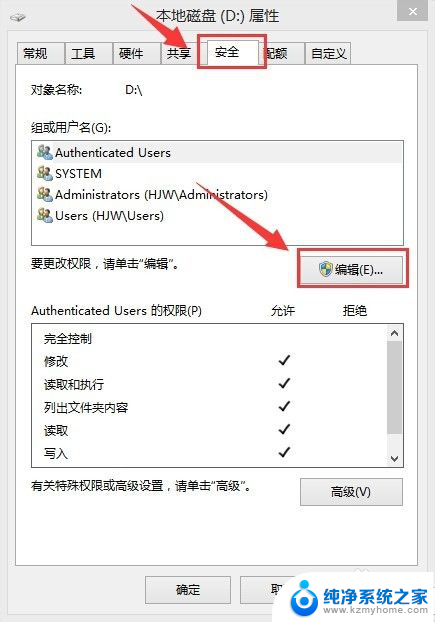
3.确认是否存在adminstrators、users、system三个用户组。如果存在,请确认是这三个用户组是否有完全控制的权限,没有请勾选上。如果不存在,请点击添加。
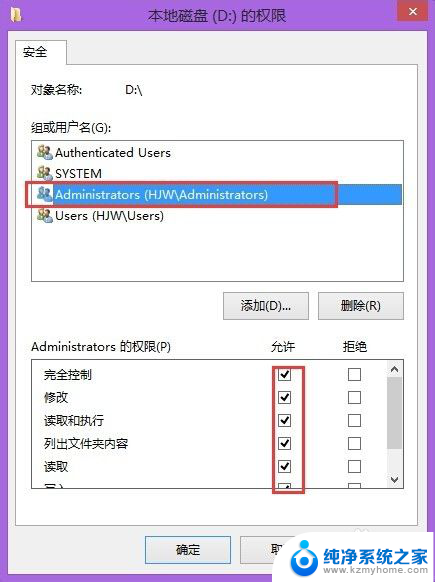
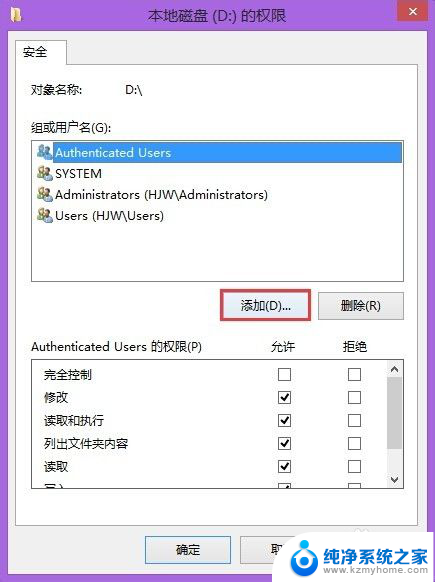
4.在选择用户或组的窗口中,请点击高级。
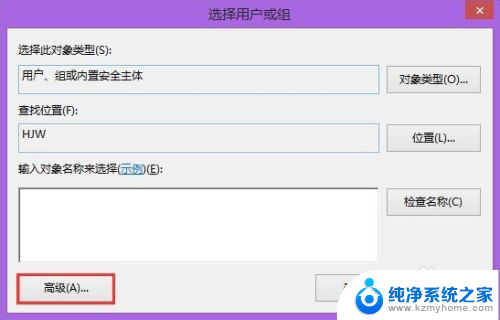
5.点击立即查找,分别添加adminstrators、users、system三个用户组。并设置好权限。点击确定,即可解决问题。
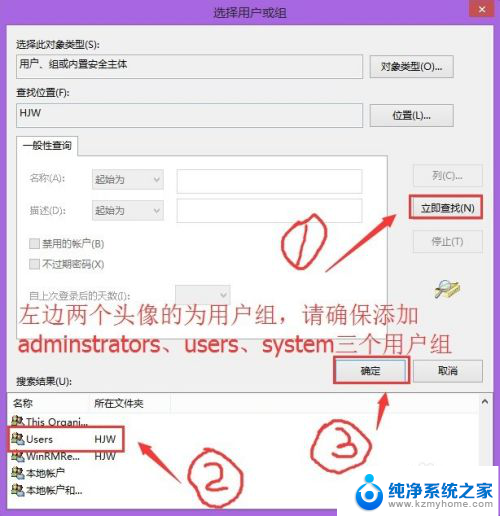
以上是需要管理员权限才能移动文件夹的全部内容,如果遇到这种情况,你可以按照以上步骤解决,非常简单快速。
提供管理员权限才能移动文件夹 解决需要管理员权限才能移动文件夹的方法相关教程
- 你需要提供管理员权限才能复制此文件 需要管理员权限才能复制到文件夹解决方法
- 你需要管理员权限才能删除此文件 删除文件提示需要管理员权限怎么办
- Windows文件夹管理员权限:如何获取和管理Windows文件夹管理员权限
- windows old删除需要管理员权限 如何取得完美管理员权限删除windows.old文件
- 更改电脑时间提示需要管理员权限 Windows系统无法修改系统时间权限怎么办
- 没有权限卸载,请联系管理员 如何联系系统管理员卸载软件
- 打印机待打印,原因为administrator 如何解决管理员权限限制打印文档
- c盘文件权限 C盘文件夹写入权限的设置步骤
- 系统设置权限管理在哪里 电脑权限控制方法
- 微信如何设置管理员权限?详细教程分享!
- ps删除最近打开文件 Photoshop 最近打开文件记录清除方法
- 怎么删除邮箱里的邮件 批量删除Outlook已删除邮件的方法
- 笔记本电脑的麦克风可以用吗 笔记本电脑自带麦克风吗
- thinkpad没有蓝牙 ThinkPad笔记本如何打开蓝牙
- 华为锁屏时间设置 华为手机怎么调整锁屏时间
- 华为的蓝牙耳机怎么连接 华为蓝牙耳机连接新设备方法
电脑教程推荐
- 1 笔记本电脑的麦克风可以用吗 笔记本电脑自带麦克风吗
- 2 联想电脑开机只显示lenovo 联想电脑开机显示lenovo怎么解决
- 3 如何使用光驱启动 如何设置光驱启动顺序
- 4 怎么提高笔记本电脑屏幕亮度 笔记本屏幕亮度调节方法
- 5 tcl电视投屏不了 TCL电视投屏无法显示画面怎么解决
- 6 windows2008关机选项 Windows server 2008 R2如何调整开始菜单关机按钮位置
- 7 电脑上的微信能分身吗 电脑上同时登录多个微信账号
- 8 怎么看电脑网卡支不支持千兆 怎样检测电脑网卡是否支持千兆速率
- 9 荣耀电脑开机键在哪 荣耀笔记本MagicBook Pro如何正确使用
- 10 一个耳机连不上蓝牙 蓝牙耳机配对失败